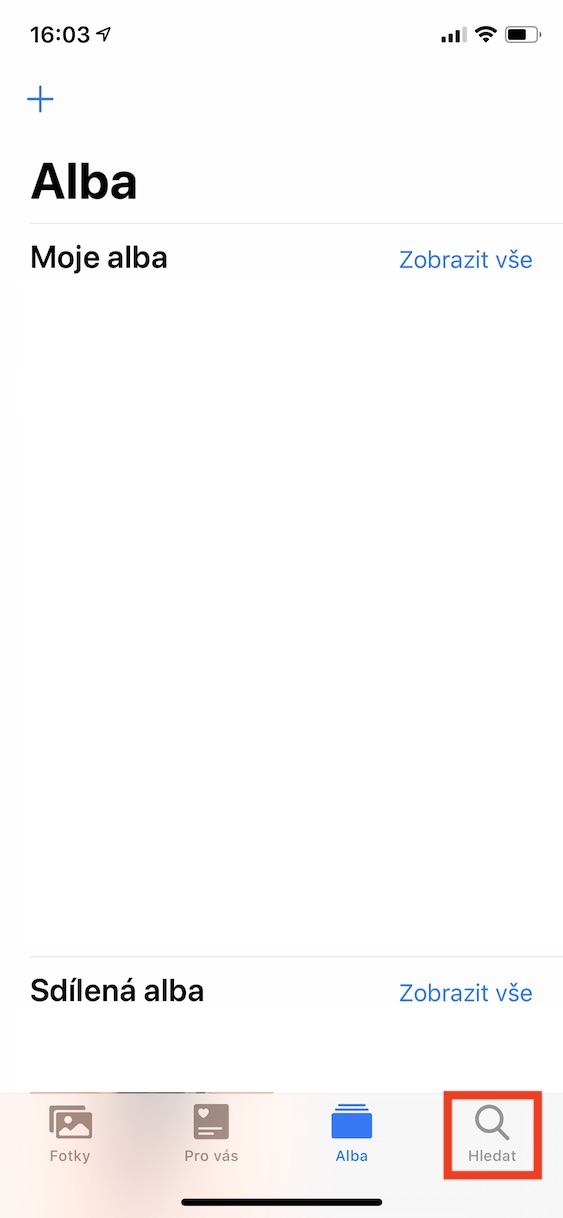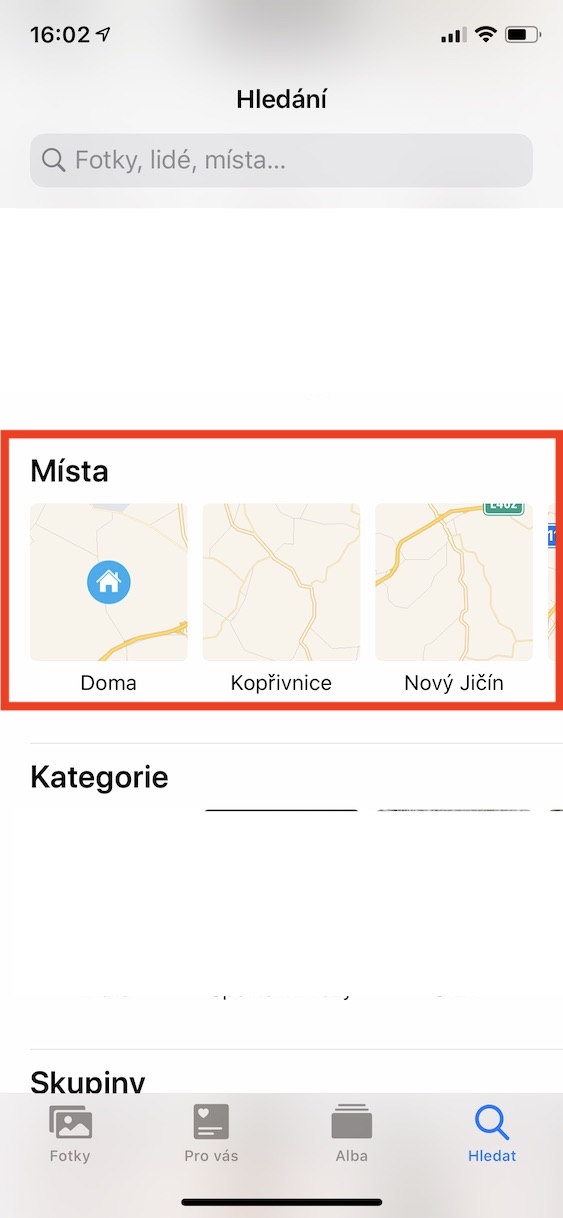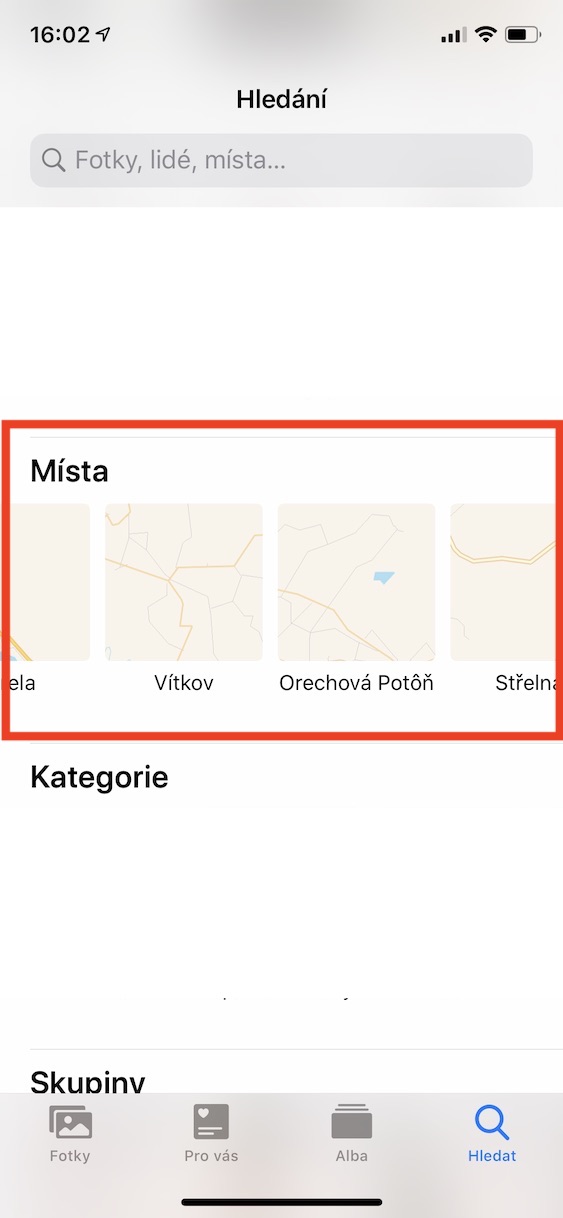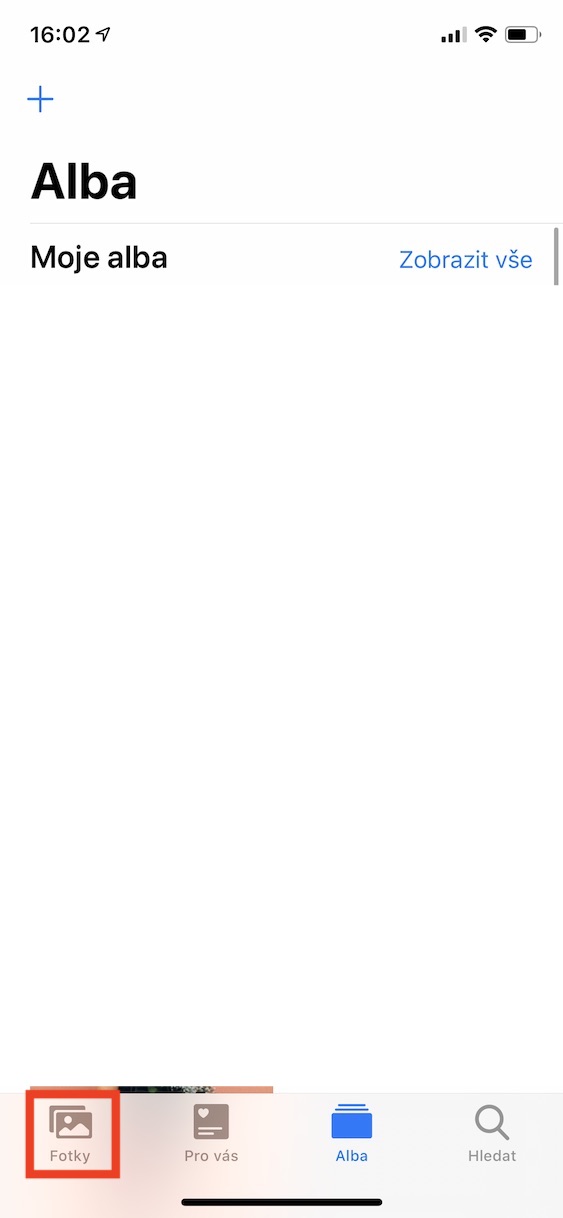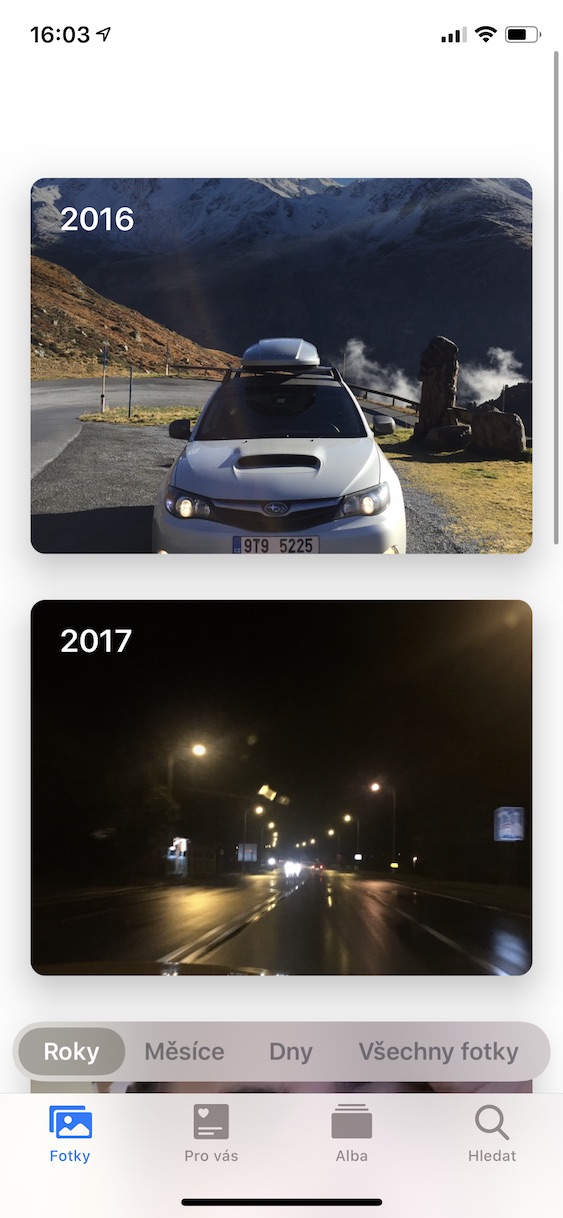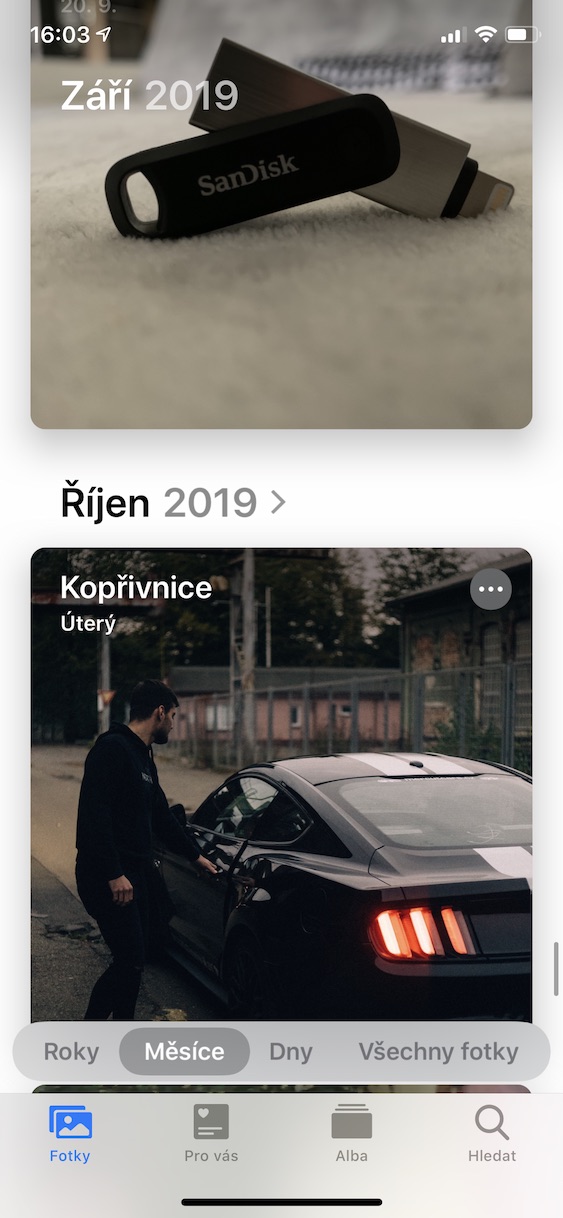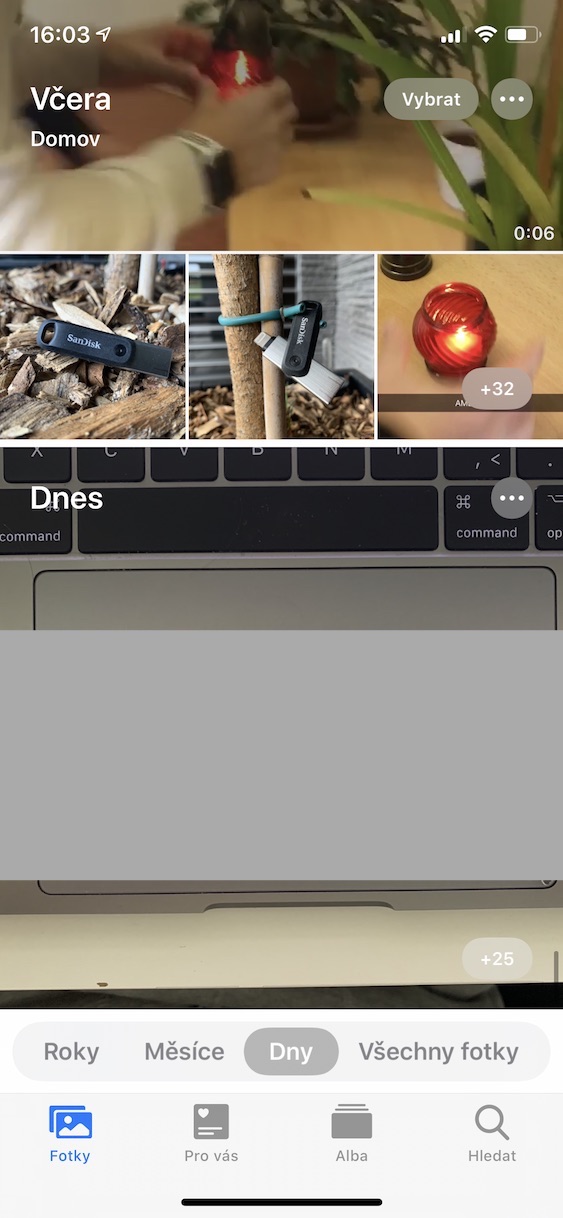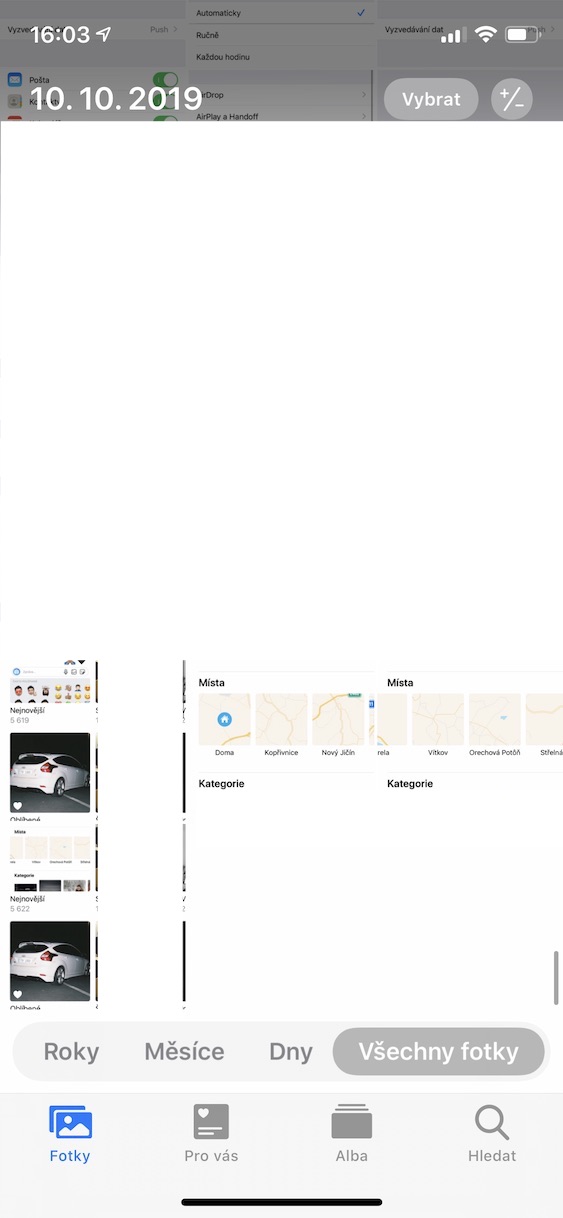Иш жүзүндө iOS 13 коомчулукка чыккандан бери биз күн сайын журналыбызга кызыктуу инструкцияларды алып келебиз, бул жаңы системаны колдонуу үчүн 100% пайдалуу болот. Мисалы, биз шрифттерди кантип колдонсоңуз болорун, кичинекей маалымат топтому бар колдонуучулар үчүн режимди кантип активдештире аласыз же үй экранында тиркемелерди кантип кайра иретке келтирип же алып салса болорун көрсөттүк. Акыркы айтылган макаланын астында окурмандарыбыздын бири iOS 13'те сүрөттөрдү жайгашкан жери жана убактысы боюнча кантип топтоого болорун сураган комментарий пайда болду. Кайра иштелип чыккан Сүрөттөр тиркемесинде процедура бир аз башкача экенин моюнга алабыз, бирок бул, албетте, олуттуу маселе эмес. Ошондуктан, өзгөчө комментарий жазган окурмандар үчүн жана, албетте, калган окурмандар үчүн биз көрсөтмөлөрдү алып жатабыз, анда биз муну кантип жасоону көрсөтөбүз.
Болушу мүмкүн сени кызыктырат

iOS 13'те сүрөттөрдү жайгашкан жери боюнча кантип топтоого болот
Эгер сиз iOS 13'те жайгашкан жери боюнча топтоштурулган сүрөттөрдү көргүңүз келсе, процедура абдан жөнөкөй. Болгону колдонмону ишке киргизүү керек Сүрөттөр, анда төмөнкү менюдагы бөлүмгө өтүңүз Издөө. Андан кийин, бир нерсе үчүн түшүп төмөндө, сиз аталышты тапканга чейин жерлер. Бул жерден сиз тартылган сүрөттөрдү көргүңүз келген белгилүү бир жерге жыла аласыз. Сиз, албетте, жерди издөө үчүн да колдоно аласыз издөө талаасы, ал дисплейдин жогору жагында пайда болот.
iOS 13'те сүрөттөрдү убакыт боюнча кантип топтоого болот
Эгер сиз iOS 13'те сүрөттөрдү убакыт боюнча топтогуңуз келсе, аталган бөлүмгө өтүңүз Сүрөттөр. Бул жерде, анан төмөнкү менюдан жогоруда сиз байкай аласыз кичинекей шляпалар, деп бөлүнөт Жылдар, айлар, күндөр жана бардык сүрөттөр. категориясында Жылдар, айлар жана күндөр белгилүү бир топко бөлүнгөн сүрөттөрдү көрө аласыз убакыт мезгили. Кээ бир учурларда, бул убакыт аралыгы сүрөт тартылган жерди да камтыйт. Категория Бардык сүрөттөр анда деп аталган катары кызмат кылат Камера Roll, б.а. бир эле учурда бардык сүрөттөрдү көрсөтүү үчүн категория.